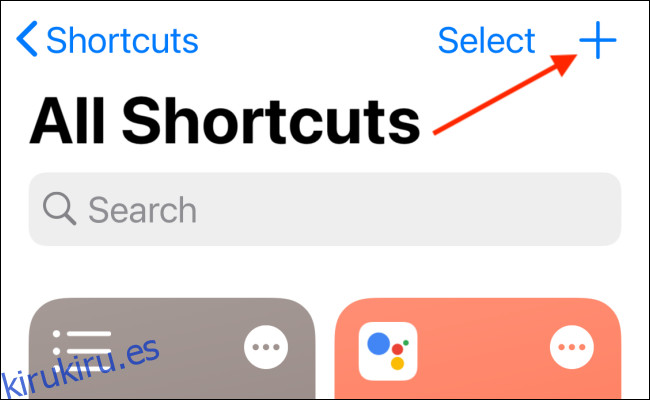Recordatorios en el iPhone y el iPad es una aplicación de gestión de tareas sencilla y sensata. A veces, sin embargo, la simplicidad tiene un costo. Un ejemplo evidente es que la aplicación Recordatorios no elimina automáticamente los recordatorios antiguos. Afortunadamente, ¡hay una solución alternativa!
La aplicación Recordatorios le permite ocultar recordatorios completados y lo llama un día. Puede tocar el botón Menú en una lista para alternar entre las opciones “Mostrar completadas” u “Ocultar completadas”. Sin embargo, ocultar un recordatorio completado no es lo mismo que eliminarlo. También siguen apareciendo en iCloud y en otros dispositivos.
Afortunadamente, puede eliminar los recordatorios completados a través de la aplicación Atajos. ¿Nunca lo oí?
Shortcuts es la aplicación de automatización integrada de Apple para iPhone y iPad. Puede usarlo para escribir scripts simples que realizan acciones complejas. Por ejemplo, puede escribir un guión para cambiar el tamaño de las fotos o enviar un mensaje escrito previamente.
La aplicación Atajos también tiene algunas acciones para la aplicación Recordatorios. Con estos, puede extraer una lista de todos los recordatorios completados y luego eliminarlos todos a la vez.
Como este atajo es bastante simple, le recomendamos que lo cree usted mismo. Lo guiaremos a través del proceso a continuación. Alternativamente, puede descargar el Eliminar completado acceso directo preconfigurado e instálelo en la aplicación Accesos directos.
Abra la aplicación «Accesos directos» en su iPhone o iPad y vaya a la pestaña «Mis accesos directos». Toque el signo más (+) en la parte superior derecha para crear un nuevo acceso directo.
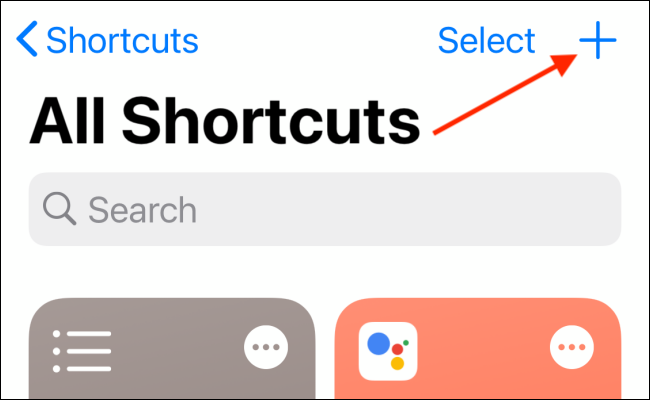
Toca «Agregar acción».
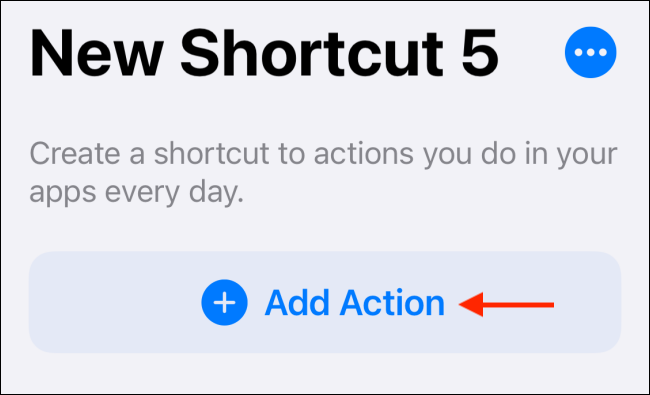
Busque y seleccione «Buscar recordatorios».
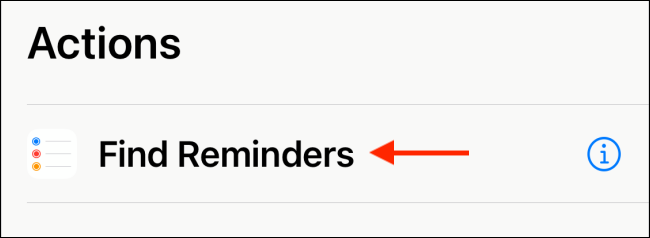
Primero, toque «Agregar filtro» y luego toque «Lista».
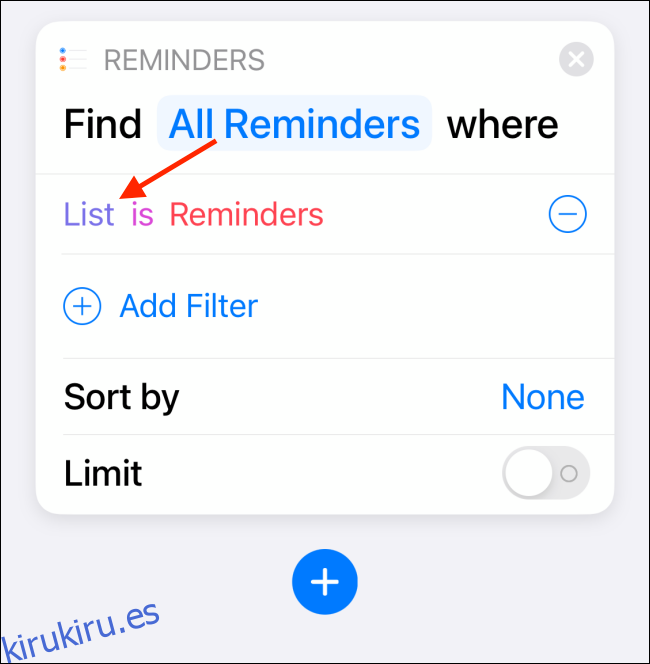
A continuación, toque «Completado».
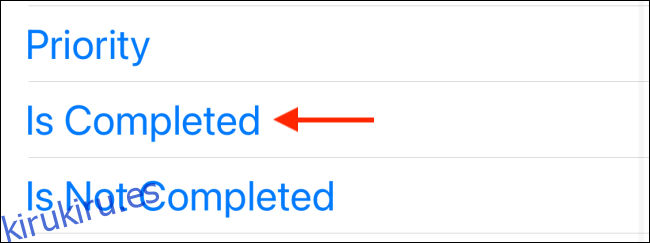
Para agregar la siguiente acción, toque el signo más (+).
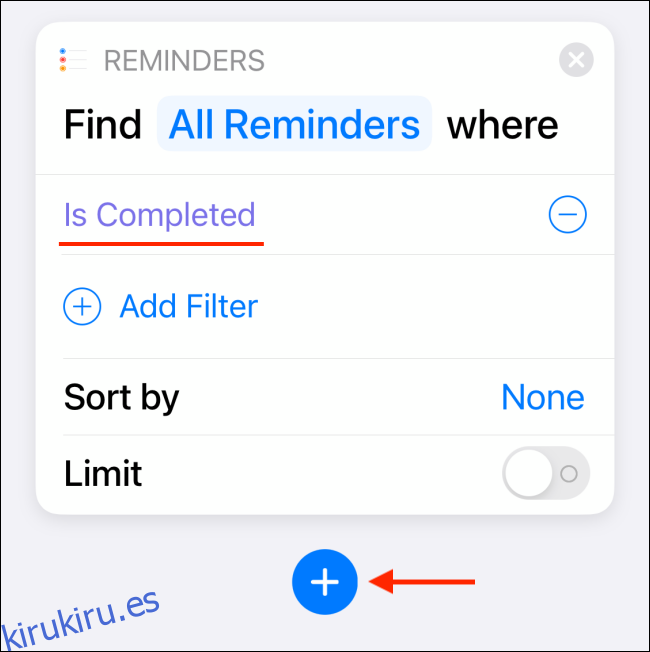
Aquí, toca «Eliminar recordatorios».
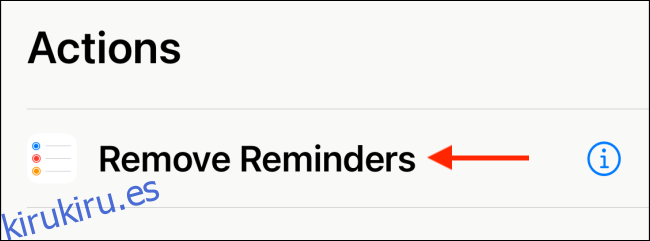
¡Ahora, ha creado un atajo con éxito! Toca «Siguiente» en la parte superior derecha.
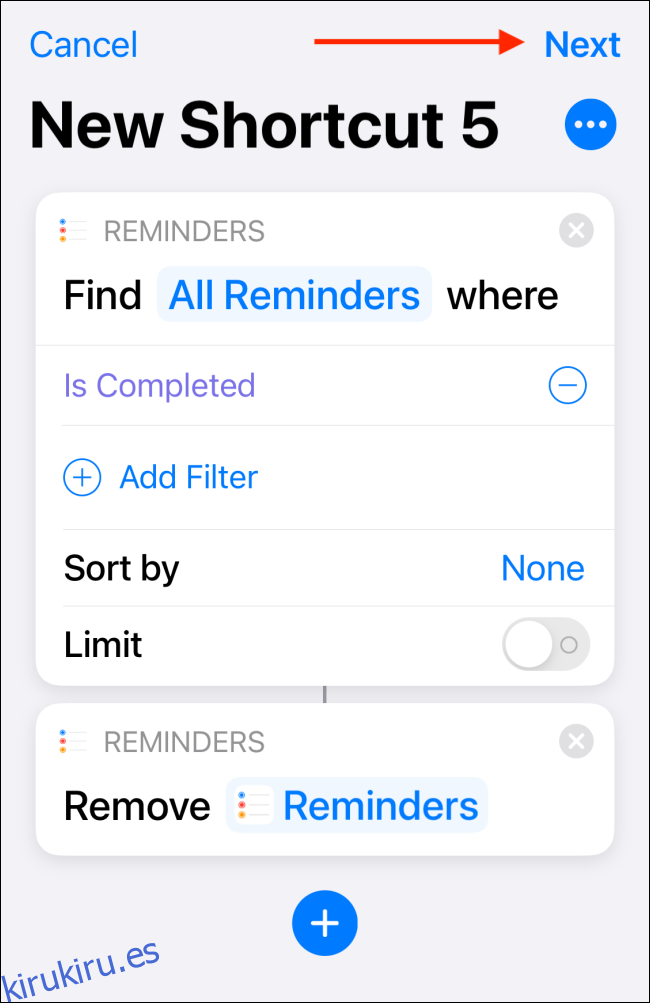
En esta pantalla, asigne un nombre a su acceso directo (fuimos con «Recordatorios claros»). También puede tocar el icono para personalizar su glifo y color. Cuando haya terminado, toque «Listo» para guardar.
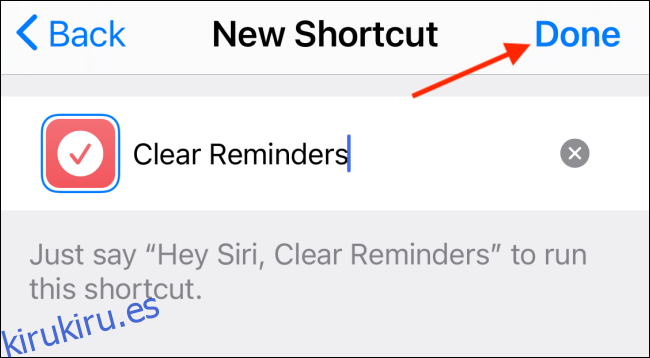
Puede ejecutar su nuevo acceso directo tocándolo en la parte superior de la pestaña «Todos los accesos directos». Para ejecutar el nuestro, toca «Borrar recordatorios».

Una ventana emergente le dirá cuántos recordatorios completados tiene. Toca «Eliminar» para eliminarlos todos, pero ten en cuenta que no puedes deshacer esta acción.
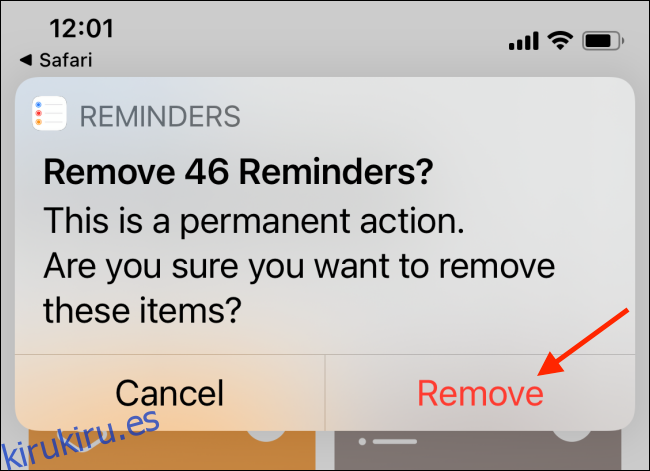
Puede hacer esto una vez a la semana o cada mes para borrar todos los recordatorios completados.
¿Desea obtener más información sobre la aplicación Atajos? Así es como funciona en un iPhone.